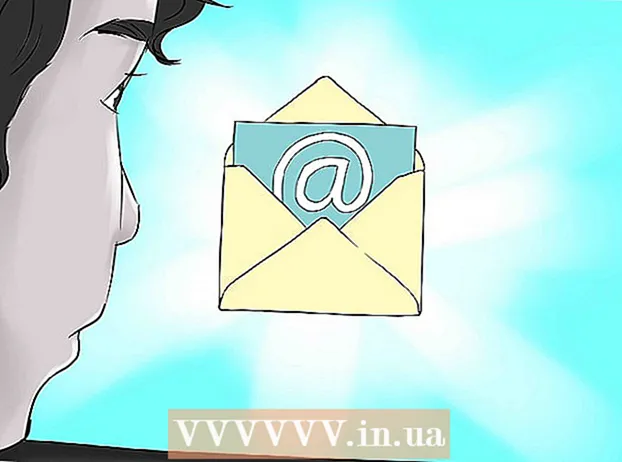Автор:
Morris Wright
Дата создания:
2 Апрель 2021
Дата обновления:
1 Июль 2024

Содержание
Из этой статьи вы узнаете, как настроить разрешение печати изображений на ПК или Mac. Увеличение разрешения увеличивает количество пикселей, отображаемых на дюйм, что улучшает качество напечатанных фотографий.
Шагать
 Сделайте копию изображения. Вы собираетесь редактировать копию, потому что, если вы решите снизить разрешение, качество оригинала снизится. Если у вас есть копия, вы можете вернуться к исходному изображению без потери качества.
Сделайте копию изображения. Вы собираетесь редактировать копию, потому что, если вы решите снизить разрешение, качество оригинала снизится. Если у вас есть копия, вы можете вернуться к исходному изображению без потери качества.  Откройте копию в программе для редактирования изображений. Приложения вроде Фотошоп а также GIMP отлично подходят для настройки качества изображения.
Откройте копию в программе для редактирования изображений. Приложения вроде Фотошоп а также GIMP отлично подходят для настройки качества изображения.  Нажмите на меню Изображение. Это имя меню в Photoshop, но в другом приложении оно может иметь другое имя. Убедитесь, что в меню, которое вы нажимаете, есть пункт, который Размер изображения или же Размер горячий.
Нажмите на меню Изображение. Это имя меню в Photoshop, но в другом приложении оно может иметь другое имя. Убедитесь, что в меню, которое вы нажимаете, есть пункт, который Размер изображения или же Размер горячий.  нажмите на Размер изображения.
нажмите на Размер изображения. Введите желаемое разрешение в поле «Разрешение». Если указан вариант, выберите Пикселей / дюйм как лучший ориентир.
Введите желаемое разрешение в поле «Разрешение». Если указан вариант, выберите Пикселей / дюйм как лучший ориентир. - Если вы измените разрешение, вы также отрегулируете ширину и высоту. Это связано с тем, что вы изменяете только разрешение, а не добавляете пиксели (обычно пиксели добавляются при изменении размера изображения).
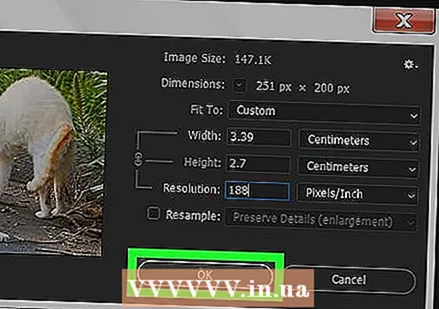 нажмите на ОК. Теперь изображение будет распечатано с более высоким разрешением.
нажмите на ОК. Теперь изображение будет распечатано с более высоким разрешением. - Если вы уменьшите разрешение того же изображения, вы можете распечатать его в большем размере, но разрешение будет ниже, чем у оригинала.
 Сохраните свою работу. Обычно это можно сделать через Ctrl+С. или же ⌘ Команда+С..
Сохраните свою работу. Обычно это можно сделать через Ctrl+С. или же ⌘ Команда+С..